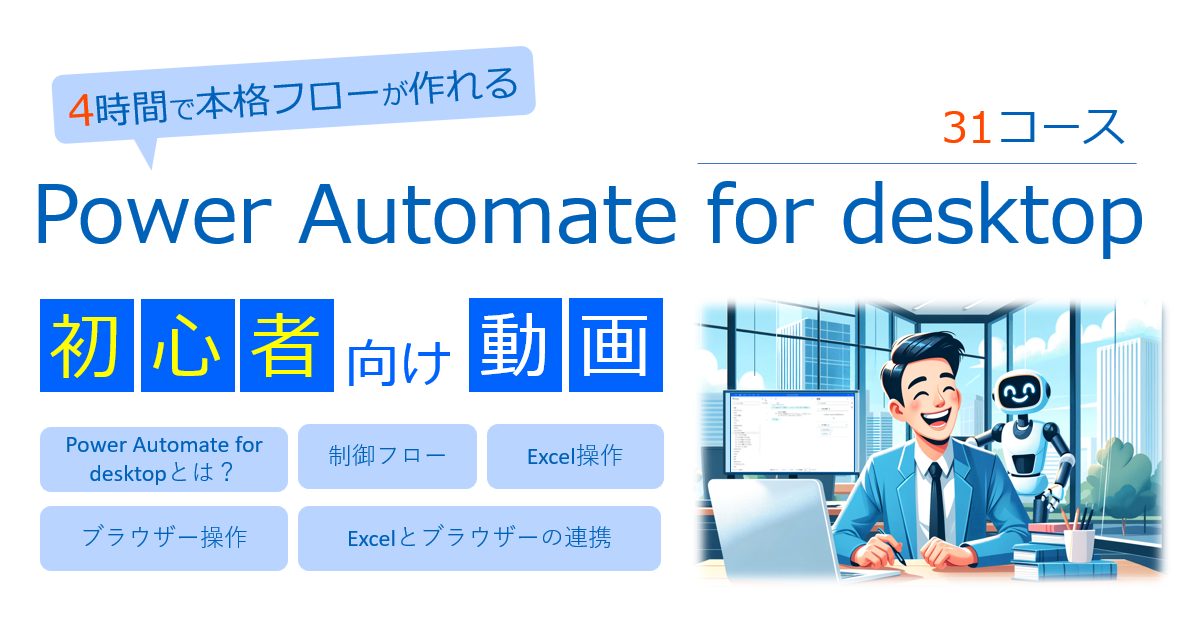Power Automate for desktopとは?という基本から、本格的な業務に使えるフローまで約4時間で学べる動画です。初心者の方向けですが、「こんなことができるんだ!」と理解してもらえるように少々難しい内容も入れています。1本5分~10分程度なので、スキマ時間に手を動かしながら学んでください。
1.Power Automate for desktop 超入門編
そもそもRPAとは?Power Automate for desktopとは?という基本からインストール方法や画面説明、開発画面の基礎的な使い方など、今日から使い始める方のための超入門編です。
| コース | コース名 |
|---|---|
| 1-1 | RPAってなに?(無料) |
| 1-2 | Power Automate for desktopってなに?(無料) |
| 1-3 | さっそくインストールしよう(無料) |
| 1-4 | まずは画面を理解しよう(無料) |
| 1-5 | 新規フローを作成しよう(無料) |
| 1-6 | フローの実行・保存・終了方法を確認しよう(無料) |
| 1-7 | 作成したフローを共有しよう |
| 1-8 | 操作を記録しよう |
2.Power Automate for desktop 基本編
| コース | コース名 |
|---|---|
| 2-1 | 《実践の前に!》変数について学ぼう |
| 2-2 | 《制御フローを使いこなそう》反復処理(Loop)を使おう |
| 2-3 | 《制御フローを使いこなそう》反復処理(For each)を使おう |
| 2-4 | 《制御フローを使いこなそう》反復処理(Loop条件)を使おう |
| 2-5 | 《制御フローを使いこなそう》条件分岐を使おう |
| 2-6 | フローをデバッグする方法を学ぼう |
| 2-7 | フロー制御の基本を知ろう |
3.Power Automate for desktop 活用編1【Excel】
| コース | コース名 |
|---|---|
| 3-1 | 自動でExcelを起動しよう |
| 3-2 | ワークシートに書き込んで保存して終了しよう |
| 3-3 | ファイルを開きデータを取得して活用する方法 |
| 3-4 | Excelワークシートを操作する方法を学ぼう |
| 3-5 | ファイル間の転記をしよう |
| 3-6 | マクロを実行する方法 |
4.Power Automate for desktop 活用編2【ブラウザー操作】
| コース | コース名 |
|---|---|
| 4-1 | 拡張機能をインストールしよう |
| 4-2 | Microsoft Edgeを起動・接続する方法を学ぼう |
| 4-3 | Microsoft Edgeのテキストボックスに入力する |
| 4-4 | Microsoft Edgeのボタンをクリックする |
| 4-5 | Microsoft Edgeからテキストを読み取る |
5.Power Automate for desktop 実用編【Excelとブラウザーの連携】
| コース | コース名 |
|---|---|
| 5-1 | フローをコピーしてカスタマイズする |
| 5-2 | 商品マスタ(Excel)の内容を読み込む |
| 5-3 | 商品マスタの内容をWebページに書き込む |
| 5-4 | UI要素のセレクターを編集する |
| 5-5 | フローを完成させる |
動画内フローの動作検証環境
- Power Automate for desktop最終検証バージョン:2.33~36(動画作成中にバージョンアップしています)
- 検証OS:Windows10 Pro/11 Pro
- Excel:Microsoft365(バージョン2309)64ビット
- ブラウザ:Microsoft Edge バージョン119.0